文档说明:
本文档以变速箱软件的采购订单为例,用Access开发平台开发的用户都知道我们的子窗体是以“数据表”形式显示出来的,这样的显示方式会出现一种情况,就是当我们的数据表有很多字段时,就会需要拖动如下图的滑条来看后面的数据,滑条如图所示:
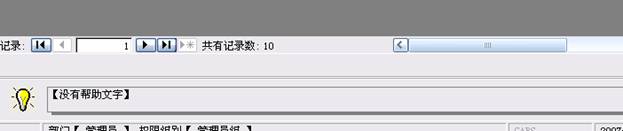
但这个拖动的过程中容易出现一种情况,就是拖动了一下,整个表都跟着动了,解决方法就是冻结这一列。
调整过程:
进入变速箱软件的设计状态,登录到控制面板界面,选中要冻结的列,以冻结采购订单号列为例(把鼠标放在采购订单号上,单击即选中这列),如下图:
然后点击鼠标右键→点击“冻结列”即可完成冻结的功能,一般都是冻结第一列,用户可以根据实际情况进行冻结,例如需冻结前三列只需冻结第三列即可。
冻结列后的效果如下图所示,即“采购订单号”与“采购日期”中间多了条黑线。
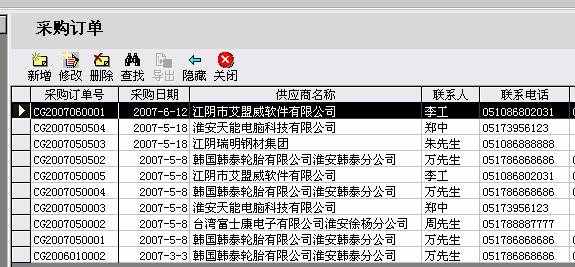
现在再拖动滑条就不会出现整个表都跟着动的情况了,第一列会在原地不动,这列后面的数据才会被拖动。
以上就是实现冻结列的过程。